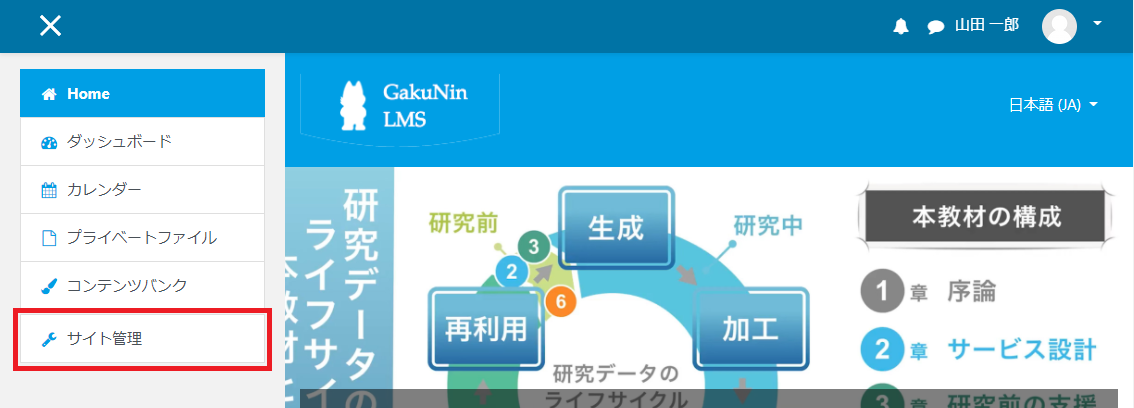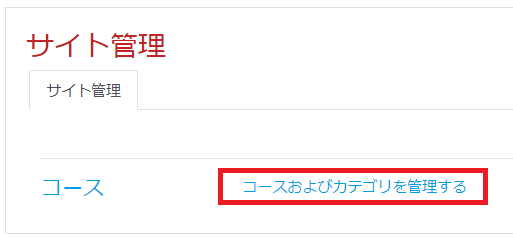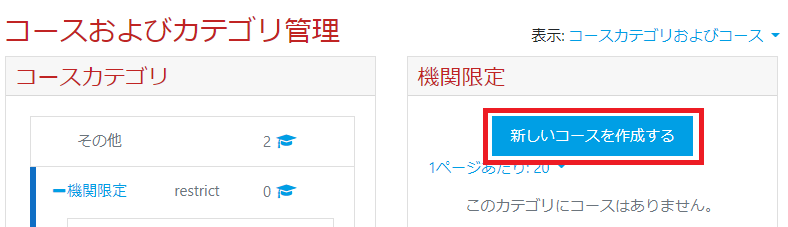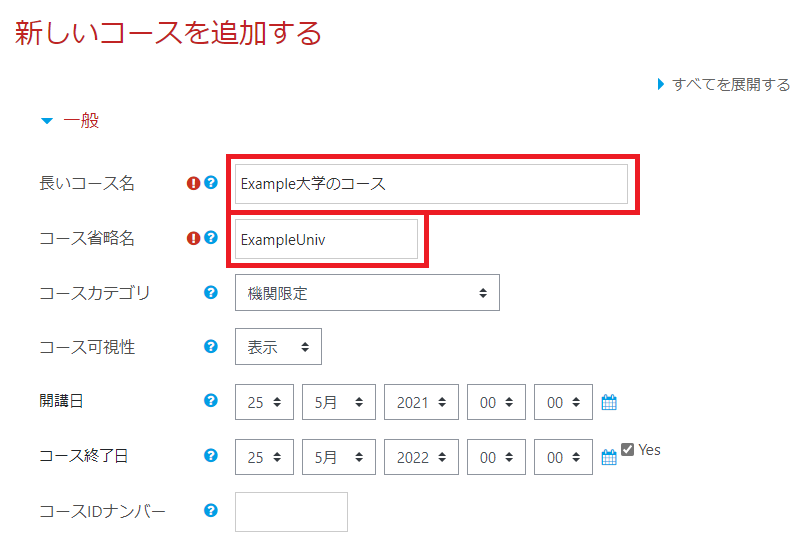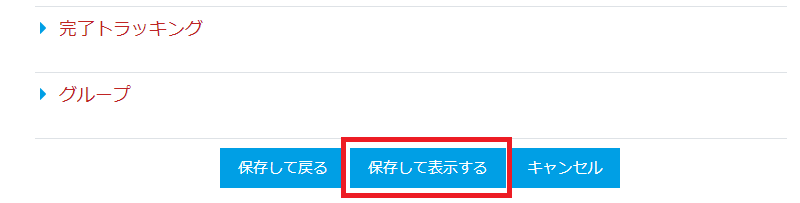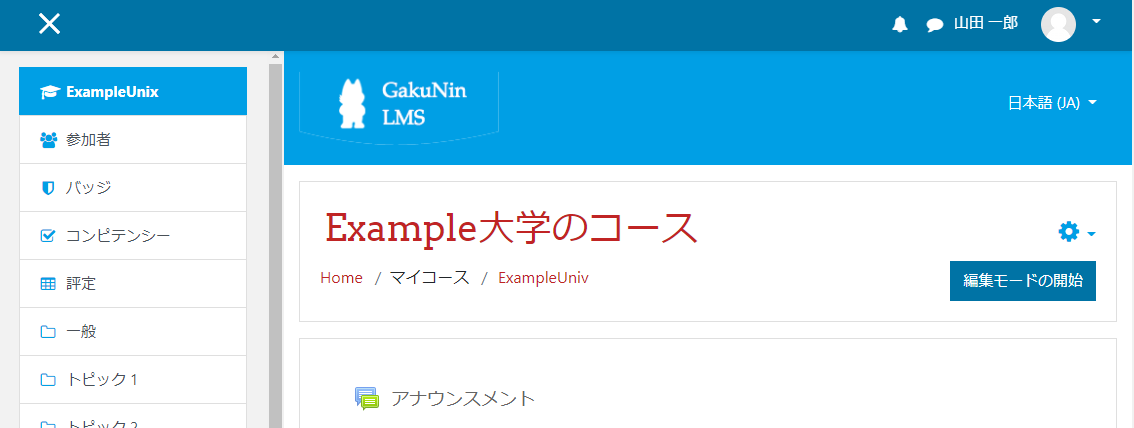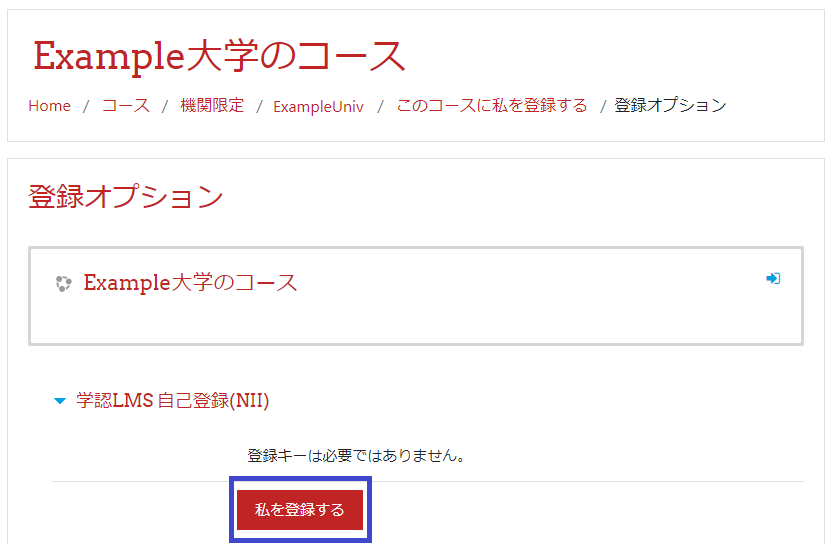このサイトは https://contents.nii.ac.jp/lms_support![]() へ移転しました。
へ移転しました。
この機能はテスト運用中です。
先行利用をご希望の機関様は、こちらの先行利用実施要領をご確認の上、
別途学認LMSサポート担当までメールでご連絡ください。
設定マニュアル
自機関専用のコースを作成する場合は、以下のように操作します。
1. Moodleにログインします。
2. 画面左のメニューから「サイト管理」をクリックします。
3. サイト管理の画面が表示されますので、「コースおよびカテゴリを管理する」をクリックします。
4. コースおよびカテゴリの管理画面が表示されます。
コースカテゴリは「機関限定」のコースカテゴリの配下しか選べません。
「新しいコースを作成する」ボタンをクリックします。
5. 新しいコースを追加する画面が表示されます。
長いコース名、コース省略名、開講日、コース終了日などを設定してください。
コースカテゴリは「機関限定」のコースカテゴリの配下しか選べません。
また、グループの設定(グループモード等)も変更できません。
6. 「保存して戻る」または「保存して表示する」のいずれかのボタンをクリックすると、自機関コースを作成できます。
7. 作成したコースにアクセスすると、編集モードを利用できるなど、コース教材を作成できます。
小テスト、課題、フォーラム、フィードバック、SCORM教材を設置可能です。
8. このコースには、コースを作成したユーザの所属組織(Institution)の情報が登録されています。
同じ所属組織のユーザには、このMoodleのサイトホームのページに、このコースが表示され、そのコースをクリックすると、自己登録の画面が表示されます。
ここで「私を登録する」ボタンをクリックすると、そのコースに受講者として登録され、小テストを受験したり、課題を提出したりできます。
概要
コンテンツ ツール